u盘装机步骤 u盘装机大师步骤win7
- 作者:佚名
- 来源:pk38游戏网
- 时间:2021-04-13
u盘装机步骤是许多电脑小白在面对电脑要重装面前的问题,电脑使用时间过久之后累积的垃圾或者中毒清理不了,最好的办法就是选择重装系统,所有还是有很多电脑小白不知道如何u盘装机,接下来小编给大家介绍一款简单方便的装机软件和他的图文重装教程,希望对电脑小白能有所帮助吧。
u盘装机大师软件简介
u盘装机大师是一款集合u盘启动盘制作功能、一键重装系统和一键装机的重装系统工具软件。电脑运行变卡了就是内存垃圾太多了建议可以使用一下来重装系统。利用u盘重新装机十分方便,只需要一个小小的u盘制作成启动盘,随时随地都可以帮助电脑重装系统,有网络的情况下也可以选择一键装机也是十分的简单快速。
u盘装机大师软件使用教程
1、执行U盘装机大师安装包,安装好以后,执行桌面“U盘大师u盘启动工具”
2、选择U盘
插上准备好的U盘后,“U盘大师u盘启动工具”会自动识别并选择当前插入的U盘。首先通过【请选择】下拉列表选择您将要制作的U盘,然后点击【制作启动U盘】按钮开始启动U盘启动盘的制作。
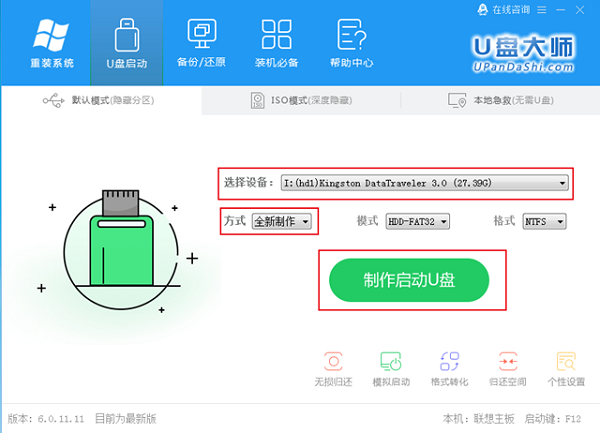
3、制作U盘装机大师启动U盘
为了保护您U盘上的数据不会被误删除,软件将弹出警告窗口再次让您确认是否继续操作。在确保您U盘上的数据安全备份后,点击【确定】按钮继续制作启动U盘。
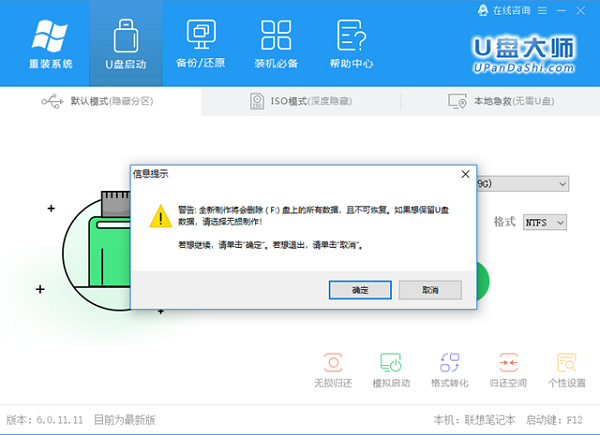
制作过程中,软件在界面下方,会实时显示制作的进度。此过程大约持续5-10分钟,依据个人的U盘读写速度而不同。

制作成功以后,打开U盘启动盘会看到“GHO”目录。“GHO”目录用来存放GHO、ESD、WIM或ISO镜像文件。进入PE,系统会自动读取本目录中所有的GHO、ESD、WIM和ISO镜像文件并加入到恢复系统列表。
第三步:重启电脑,进入U盘装机大师U盘启动盘
当电脑启动以后反复的按快捷键一般是F12,机型不一样快捷键有可能不一样,具体请看下面启动按键列表,之后窗口里面会有几个选择,我们要找到并按上下方向键"↑↓"选择到u盘,然后按回车键进入U盘装机大师主界面。
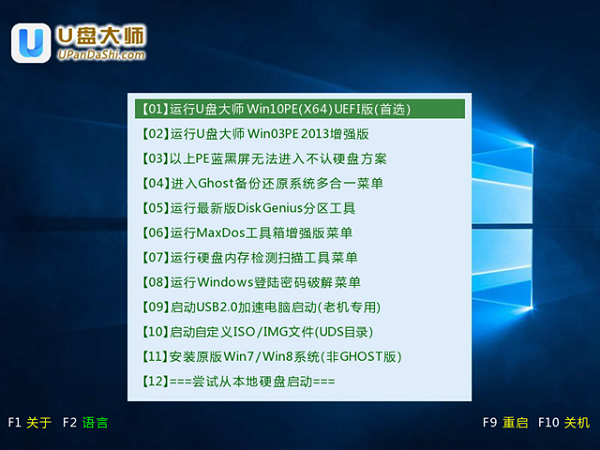
希望以上的对u盘装机的介绍和装机教程能对大家有所帮助,更好的帮助电脑小白解决装机问题。
相关阅读
更多+大家都喜欢
-

三国志14破解版
三国志14破解版查看详情 -

lol美服客户端官方汉化版
lol美服客户端官方汉化版查看详情 -

真三国无双8破解版
真三国无双8破解版查看详情 -

笔趣阁app官方下载正版
笔趣阁app官方下载正版查看详情 -

荒野大镖客救赎2中文破解版
荒野大镖客救赎2中文破解版查看详情 -

使命召唤15中文破解版
使命召唤15中文破解版查看详情 -

骑马与砍杀2霸主汉化破解版
骑马与砍杀2霸主汉化破解版查看详情 -

荒野大镖客2免安装版百度云
荒野大镖客2免安装版百度云查看详情 -

泰拉瑞亚tmodloader官方免费中文版
泰拉瑞亚tmodloader官方免费中文版查看详情 -

真三国无双7猛将传汉化破解版
真三国无双7猛将传汉化破解版查看详情 -

冰与火之舞免安装中文版
冰与火之舞免安装中文版查看详情 -

地平线4pc破解版
地平线4pc破解版查看详情 -

最终幻想7重制版汉化破解版pc版
最终幻想7重制版汉化破解版pc版查看详情 -

生化危机3重制版汉化破解版
生化危机3重制版汉化破解版查看详情


















































